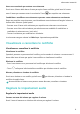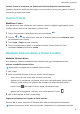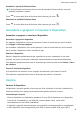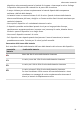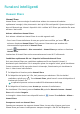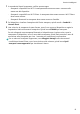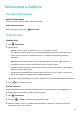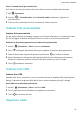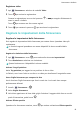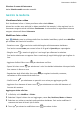MatePad T User Manual-(KOB2-L09&W09,EMUI10.0_01,IT)
Table Of Contents
- Sommario
- Informazioni essenziali
- Gesture di base
- Navigazione nel sistema
- Phone Clone
- Bloccare e sbloccare lo schermo
- Familiarizzarsi con la schermata Home
- Icone di notifica e di stato
- Interruttori scorciatoie
- Widget schermata Home
- Impostare lo sfondo
- Schermate e registrazione schermo
- Visualizzare e cancellare le notifiche
- Regolare le impostazioni audio
- Inserire il testo
- Modalità Schermo diviso e finestra mobile
- Accendere e spegnere o riavviare il dispositivo
- Caarica
- Funzioni intelligenti
- Fotocamera e Galleria
- App
- App
- Contatti
- Telefono
- Messaggi
- Calendario
- Orologio
- Blocco note
- Registratore
- Calcolatrice
- Accedere rapidamente alle funzioni delle app utilizzate di frequente
- Gestione tablet
- Phone Clone
- Impostazioni
- Wi-Fi
- Bluetooth
- Dati mobili
- Altre connessioni
- Schermata Home e sfondo
- Gestire la schermata Home
- Spostare l'icona di un'app sulla schermata Home
- Mantenere allineate le icone della schermata Home
- Bloccare le posizioni delle icone della schermata Home
- Selezionare il modello di layout della schermata Home
- Inserire le icone delle app nelle cartelle
- Aggiungere o rimuovere le icone delle app in una cartella
- Riposizionare una pagina della schermata
- Drawer delle app
- Gestire la schermata Home
- Display e luminosità
- Suoni e vibrazioni
- Notifiche
- Biometria e password
- App
- Batteria
- Archiviazione
- Sicurezza
- Privacy
- Funzioni di accessibilità
- Aggiornamenti di sistema
- Informazioni sul tablet
Premere il tasto di accensione per disattivare l'audio del dispositivo quando suona
Quando il dispositivo squilla per una sveglia o una chiamata in arrivo, puoi premere il tasto di
accensione per disattivare l'audio.
Inserire il testo
Modicare il testo
Puoi selezionare il testo visualizzato sullo schermo, copiarlo o tagliarlo negli appunti, quindi
incollarlo altrove. Puoi anche condividerlo in diversi modi.
1 Tocca e tieni premuto il testo nché non viene visualizzato .
2 Trascina e per selezionare il testo che ti interessa, oppure tocca Seleziona tutto
per selezionare tutto il testo.
3 Tocca Copia o Taglia secondo necessità.
4 Tocca e tieni premuto lo spazio in cui desideri incollare il testo
nché non viene
visualizzato Incolla, quindi tocca Incolla.
Modalità Schermo diviso e nestra mobile
Modalità Schermo diviso
Puoi dividere lo schermo del dispositivo per utilizzare due app contemporaneamente.
Attivare la modalità Schermo diviso
Alcune app non supportano la modalità Schermo diviso.
1 Apri un'app.
2 Attiva la modalità Schermo diviso con uno dei metodi seguenti.
• Scorri verso l'alto dal centro dello schermo con tre dita.
• Quando usi la navigazione con gesture, scorri verso l'alto dalla parte inferiore dello
schermo, quindi tocca e tieni premuto per accedere alla schermata delle attività
recenti. Tocca
nell'angolo in alto a destra dell'anteprima app.
• Quando usi la navigazione a tre tasti, tocca e tieni premuto il tasto .
3 Apri un'altra app per avviare il multitasking.
Regolare le dimensioni dei riquadri di Dividi schermo
Trascina
al centro della linea di divisione dello schermo nella posizione desiderata.
Questa funzione può essere usata solo quando il dispositivo è in orientamento verticale.
Informazioni essenziali
9